Добавление резервной почты и как изменить Apple ID. Apple id почта
Как поменять почту в Apple iD
При получении гаджета в руки не каждый пользователь задумывается о том, на какой адрес электронной почты зарегистрирован Apple ID. А это вопрос требует внимания, ведь при помощи учетной записи вы будете в дальнейшем пользоваться службами компании, возможно даже совершать покупки. Если вы по определенным причинам забудете пароль, то без авторизации никуда.
Как поменять почту в Apple ID?

Чтобы вносить изменения в данные аккаунта необходимо знать логин и пароль. Если вы приобрели гаджет бывший в употреблении, убедитесь в том, что предыдущий владелец вышел изо всех сервисов компании. Если вам подарили телефон с уже подключенным Apple ID, то попросите предоставить необходимые данные об аккаунте. Если вы сами регистрировали учетную запись, то вспомните данные, которые использовали для регистрации.
Зачем нужно менять адрес электронной почты?
Такая необходимость возникает по нескольким причинам:
123Как изменить e-mail у ID через сайт Apple?
Для изменения данных необходимо знать секретный код для авторизации, ответы на контрольные вопросы и иметь доступ к электронной почте (логин учетной записи). Перед тем как вносить изменения в учетную запись выйдите из нее на всех сервисах Apple. Если вы используете двух этапную проверку для большей безопасности, то для смены данных потребуется код доступа, отправляемый на доверенный телефон. На официальном сайте перейдите в раздел по управлению аккаунтом ID.
После авторизации вы попадете на главную страницу. В правом углу есть пункт «изменить», кликните его. Откроется окно по изменению контактных данных. Выберите «смена электронного адреса». Откроется форма, в которой необходимо указать новый почтовый адрес. Для того чтобы внести изменения полностью нужно дать ответы на контрольные вопросы. Впишите ответы и завершите процесс смены данных.
Как сменить данные при помощи iTunes?
Обновите версию программы до актуальной и запустите ее на ПК. В рабочей области кликните на значок iTunes Store. Справа есть панель, на которой нужно кликнуть «учетная запись». Далее укажите свои данные и пароль для авторизации. Нажмите пункт «обзор…» и далее кликните «править» напротив необходимой графы. Укажите новый адрес и сохраните изменения.
Если программа выдает ошибки или сбои, то удалите ее с ПК полностью. Для этого воспользуйтесь утилитой для полного удаления программы. Если не хотите использовать стороннее приложение, воспользуйтесь разделом «программы и компоненты» в панели управления. После этого заново установите обновленную версию и попробуйте пройти процедуру заново.
Смена данных при помощи AppStore
На телефоне кликните по значку магазина AppStore. Откроется приложение, перейдите в «подборка». Прокрутите страничку вниз. Рядом с быстрыми ссылками есть кнопочка «Apple ID». Она будет содержать авторизованный адрес почты, кликните на него. Выплывет меню, в котором необходимо кликнуть «просмотреть». Введите свой пароль.
В рабочей области перейдите в раздел с названием «ID». Здесь будет доступна информация для правки. Укажите новый адрес и проверьте почту. Вам придет письмо со ссылкой. Перейдите по ней для подтверждения новой информации. Если по ссылке не пройти, изменения будут не действительны.
Редактируем адрес в настройках

Зайдите в значок настроек на устройстве и перейдите в пункт «iTunes Store, App Store». Кликните по логину учетной записи и пройдите авторизацию. Перед вами появится окошко, как и в случае с магазином AppStore. Внесите изменения в данные и перейдите к следующему шагу. На указанный электронный адрес придет письмо со ссылкой. Перейдите по ней для завершения процесса регистрации.
Если вы планируете поменять другие данные (не логин), то можно это сделать в разделе «iCloud». Кликните по имени и введите секретный код. Измените свои данные, и кликните «продолжить». На почту придет письмо. В нем будет активная ссылка, пройдя по которой вы завершите процесс изменения данных.
Почему не получается изменить Apple ID?
В первую очередь перед внесением изменений нужно выйти со всех сервисов, где вы авторизованы. Во вторых, нельзя заменить логин на уже используемый в качестве ID адрес. Если ваша почта зарегистрирована на почтовых сервисах iCloud.com, me.com, mac.com, то она не может быть использована в качестве логина. Сбои могут возникать из-за технических работ на сайте компании. Если проблема изменения данных в профилактических работах сайта, попробуйте внести изменения в другое время.
appls.me
Как сменить почту привязанную к Apple ID?
Привет! Как мы все с вами знаем, при регистрации нового Apple ID обязательно указывать почтовый ящик, который впоследствии и будет вашим логином в системе. На него будут завязаны все сервисы - найти iPhone, iCloud, iTunes и т.д. Поначалу этому не уделяется большого внимания - зарегистрировались на первый попавшийся электронный ящик и быстрей пользоваться устройством.
Но потом приходит осознание того, что слишком много всего связано с этим Apple ID (покупки, загрузки, резервные копии), а почту на которую регистрировались уже никто и не помнит. А значит нужно ее поменять на другую. Как это сделать? Сейчас расскажу, поехали!
Когда необходимо менять электронную почту Apple ID и что для этого нужно?
Для начала о том, что может сподвигнуть Вас на эту процедуру:
- Как я уже писал чуть выше, в некоторых случаях почта указывается абы какая - ведь главное зарегистрироваться и начать побыстрей пользоваться устройством, и потом доступ к ней теряется.
- Если в почтой долгое время не пользоваться - она просто становиться не активна, и в будущем ее может зарегистрировать другой человек. А ваш то Apple ID все еще на ней!
- В магазинах часто предлагают услугу активации и настройки iPhone. Вместе с этим регистрируют и Apple ID на свой электронный адрес, а пароль к нему, естественно, никто не дает.
- Да и вообще, я лично советую завести отдельный почтовый ящик под учетную запись Apple ID и нигде его не «светить».
Для смены электронного почтового адреса Apple ID необходимо:
- Знать пароль от Apple ID (что делать если забыли его?).
- Знать ответы на контрольные вопросы (в идеале, если не знаете, то придется звонить в техническую поддержку 8-800-555-67-34).
- Доступ к старой почте - не нужен.
Вот и все, пора приступать!
Как сменить e-mail привязанный к Apple ID?
С компьютера переходим на эту страницу - управлять Apple ID. Указываем свой Apple ID и пароль.

Открывается главное меню управления учетной записью. В правом углу видим кнопку - изменить.

В открывшемся окне выбираем - изменить адрес электронной почты.

В всплывающей форме, указываем ту почту, которую Вам хотел бы использовать в качестве новой для вашего Apple ID.
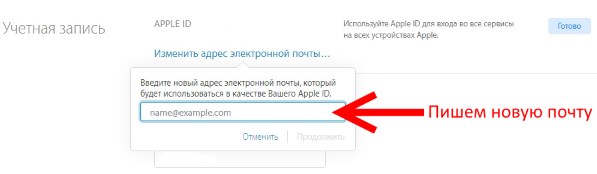
Отвечаем на контрольные вопросы.
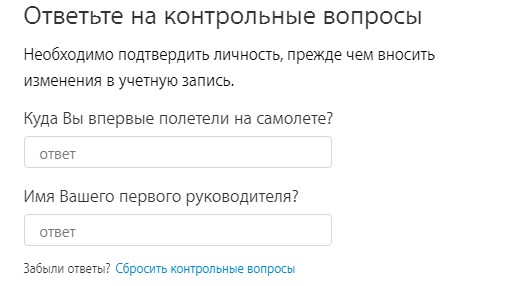
Все! Теперь Ваш Apple ID привязан к новой электронной почте. Обратите внимание, что после этой процедуры, на всех устройствах произойдет автоматический выход из вашей учетной записи - придется заходить заново.
Почему может не получаться смена электронного ящика Apple ID?
В некоторых случаях, при изменении почты могут возникать проблемы, вот основные причины почему это происходит:
- На всех устройствах, где активирована учетная запись, нужно из нее выйти.
- Нельзя менять почтовый ящик на тот, который уже используется в качестве идентификатора Apple ID.
- Если ваш идентификатор имеет вид - @icloud.com, @me.com, @mac.com то его сменить нельзя!
- Проблемы с серверами у Apple также нельзя исключать. В некоторое время различные службы Apple могут не работать - как узнать их состояние?
Напоследок хотелось бы напомнить, что во избежание различных проблем, очень важно постоянно иметь доступ к почте, на которую привязан ваш Apple ID.
Причем, крайне желательно, чтобы вы и только вы знали ее. Иначе, посторонний человек может с легкостью прочитать переписку, посмотреть фото, да и вообще абсолютно все ваши данные. Ну или «просто-напросто» заблокировать устройство.
Поэтому будьте внимательны и аккуратны. Как я уже советовал, самым лучшим вариантом будет завести отдельный электронный ящик для Apple ID и нигде его больше не использовать. Ведь безопасность превыше всего!
P.S. Пишите в комментарии ваши вопросы - постараюсь дать ответ и подсказать решение. Мощный и решительный «лайк» автору для мотивации:)!
inewscast.ru
Добавление резервной почты и как изменить Apple ID
Друзья, всем привет! Можете считать меня параноиком, но я всегда говорил, говорю и буду говорить о безопасности данных, резервных копиях на Mac и iPhone, и обо всем, что может сохранить вам спокойствие и нервы. Я уже писал про создание резервных копий Mac, бэкапы для iPhone и безопасность iCloud. Надеюсь, что вы следуете моим советам и стараетесь сделать свою жизнь спокойнее и безопаснее! Сегодня же я хочу вам рассказать страшилку, которая, потенциально, касается ВСЕХ пользователей сервиса iCloud, чьи адреса заканчиваются на @mail.ru. Уже который раз я замечаю, что iCloud зарегистрированный через почтовый адрес вида «пример@mail.ru», взламывается чрезвычайно просто, а потом пользователь получает кучу проблем на свою голову. Я расскажу, как изменить Apple ID, а так же добавить резервный адрес почты, что бы обезопасить свой iPhone, iPad, Mac, а так же свои данные!
Итак, начнем с самого начала. При регистрации учетной записи в iCloud, на одном из первых этапов задается вопрос: завести учетную запись на существующую почту или создать бесплатный адрес на icloud.com. И вот уже на этом этапе, у вас есть возможность избежать проблем, если выбрать именно этот вариант.
[spoiler]Раньше, если выбрать в качестве имени учетной записи почту на @gmail.com, @yandex.ru и т.п., то не было нормальной синхронизации заметок, напоминаний и чего-то еще (уже не помню). Сегодня же, во время написания статей, я создал тестовые аккаунты на mail.ru и e1.ru, и их назначал именами к iCloud. И как же я удивился, узнав, что теперь нет никакой разницы между именем xxx@icloud.com и xxx@yyy.com! То есть сейчас происходит полная синхронизация данных между iOS, OS X и сервером iCloud, ну кроме почты, что логично. Так что на данный момент можно использовать любую почту в качестве имени для iCloud![/spoiler]
Сейчас пойдут догадки, который могут быть недалеки от правды. Если вдруг, среди моих читателей будет кто-то, кто так или иначе связан с сервисом Mail.ru, знайте — против компании я не имею ничего против! Возможные выпады с моей стороны направлены против возможных работников компании или бывших сотрудников, а так же взломщиков паролей.
В последнее время замечается тенденция, что ящики на mail.ru сливаются тем или иным способом, тем или иным персонажам, и для простоты назовем их злоумышленниками. Это не хакеры (в прямом смысле слова), это могут быть персонажи из самой структуры компании (возможно), которые тем или иным способом получили (и до сих пор могут получать) доступ к адресам и паролям пользователей почты. Теоретически, выглядеть это может следующим образом: злоумышленник из базы клиентов mail.ru выбирает те адреса, где встречаются письма от определенных адресатов, в нашем случае это apple.com и смежные, типа xxx@insideapple.apple.com, noreplay@apple.com и т.п. Понимая, что эта почта используется для авторизации на icloud.com, злоумышленники блокируют все входящие письма от Apple, и взламывают саму учетную запись iCloud. А далее уже блокируют все устройства, привязанные к этой учетной записи и высылают письмо, с предложением вернуть доступ к своим устройствам, послав письмо туда-то, а далее требуют деньги за разблокировку. Буквально на днях, я увидел на телефоне знакомой подобную «просьбу»:
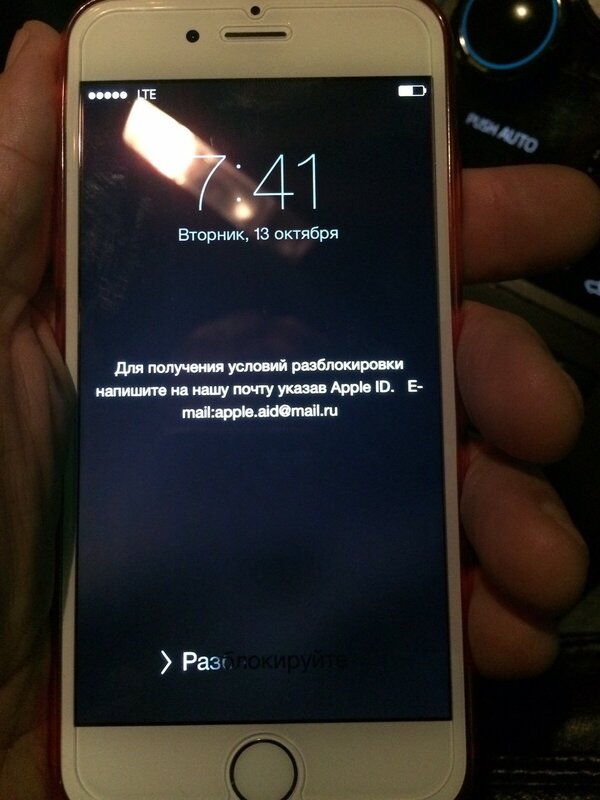
Почти всегда, при подобном взломе, сам ящик на mail.ru подвергается изменениям: или меняется пароль (реже, так как пользователь не должен сразу догадаться, что с почтой какие-то проблемы), или в стоп-лист добавляются адреса от Apple (что бы на ящик не падали сообщения, при смене пароля и была видимость, что так оно и должно быть).
Кстати, вот еще один небольшой совет при создании учетной записи iCloud: если вы все же решили привязать свою новую учетную запись к уже существующей почте, ИЗБЕГАЙТЕ ящиков типа @e1.ru, @66.ru, @planet-a.ru, @qip.ru и подобные местные (неактуальные) сервера. И тем более не используйте корпоративную почту (@ugmk.com, @myfirm.ru), лучше gmail.com или icloud.com. Суть в том, что вероятность закрытия местного (провайдерского/корпоративного) сервера куда выше, чем крупного Российского или международного сервера! Или же, если вы уйдете от провайдера и, соответственно, провайдерский ящик будет для вас недоступен (@sky.ru, @planet-a.ru и т. п.) А в случае закрытия почтового сервиса, ваши же данные для восстановления будут уходить на уже несуществующий ящик и вы не сможете оживить свою учетную запись, если вдруг что-то произойдет!
Итак, если вы все же привязали учетную запись для iCloud, к своему существующему ящику (mail, yandex, gmail…), то есть возможность кое-что переделать и повысить надежность учетной записи!
Добавить резервный адрес электронной почты
Данный пункт важен абсолютно всем, независимо от того, какой адрес почты был выбран для Apple ID — @icloud.com, @gmail.com, @mail.ru и т.п.! Если при создании вы не указали резервный адрес электронной почты, то сейчас самое время это сделать. Если вы не помните, создавали ли вы его, то нужно обязательно проверить! Почему так важен резервный адрес? В случае каких-либо проблем с вашей основной учетной записью, вы всегда сможете через указанный вами адрес восстановить доступ к сервису iCloud. Резервный адрес будет использоваться только для сообщений, связанных с вопросами безопасности вашей учетной записи — ничего другого на него поступать от Apple не будет.
Итак, что бы ввести резервный адрес электронной почты, надо зайти на сайт Мой Apple ID и там нажать на кнопку Управлять Apple ID:
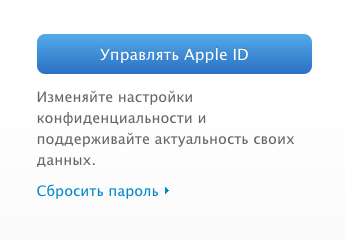
Далее понадобиться ввести свой Apple ID (который используется для входа в iCloud) и пароль от него же, а затем нажать на кнопку Войти:
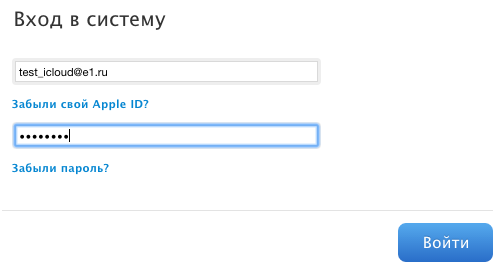
Во вновь появившемся окне надо будет обратить внимание на пункт Дополнительные адреса e-mail. Если у вас там пусто, значит мы пришли по адресу, и надо добавить резервную почту:
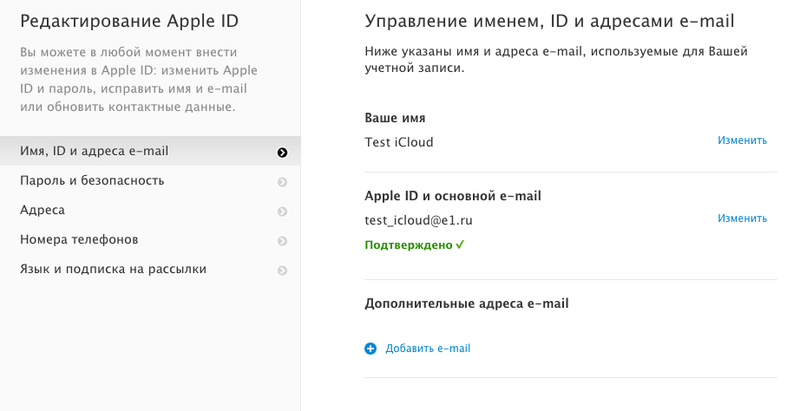
Жмем на синее поле Добавить e-mail и вписываем существующую почту, не связанную с Apple ID. Как видите, в примере, я ввел почту test_icloud@mail.ru, которую до этого уже привязал к iCloud, а потому её использовать нельзя:

Резервную почту нужно использовать ту, которой вы пользуетесь (реальная почта, а не выдуманная), а не просто взять какую-то из своих существующих, так как в случае проблем с основным ящиком iCloud, вам надо будет иметь доступ к резервной. Можете использовать ящик мужа/жены или близкого человека. Но лучше, все же свою…

После того, как вписали существующий адрес электронной почты, жмем на Сохранить и получаем следующее сообщение:

Кстати, если вы уже вносили адрес электронной почты в качестве резервной, но не подтвердили его в нужное время, то сейчас самое время проверить правильность написания адреса, и если все верно, то нужно нажать на Повторить отправку. Далее следуем в ту самую почту, которую указали в качестве резервной. (Кстати, у меня письмо, после ввода адреса, не пришло на почту, а потому пришлось нажимать на кнопку повтора отправки — возможно это глюк, но будьте бдительны: если письмо с первого раза не пришло, повторите отправку)
В почте вас должно ожидать свежее письмо от Apple с просьбой подтвердить текущий ящик в качестве резервного для Apple ID, в котором надо нажать на синюю строку Подтвердить сейчас >:
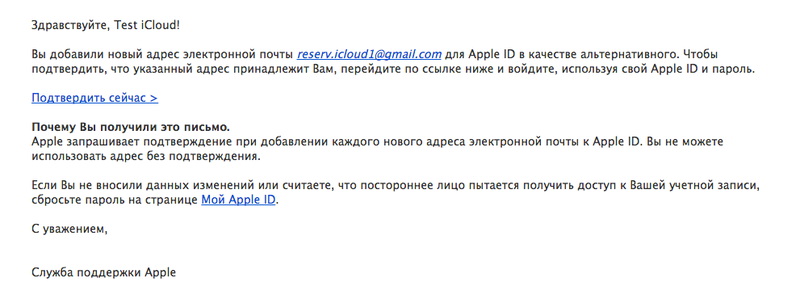
После нажатия, вы попадете на страницу Мой Apple ID, на которой будет предложено ввести свой Apple ID и пароль. Учтите, что сюда надо вводить тот самый Apple ID, который мы зарегистрировали, и к которому привязали данный резервный ящик:

Если вы верно вписали адрес и пароль, то вас ждут фанфары, овации и торжественная музыка поздравления от Apple, что ящик успешно подтвержден, в качестве резервного:
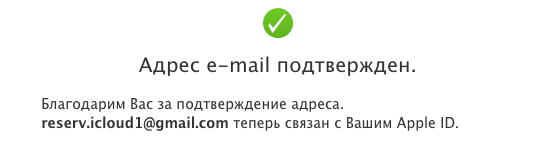
Как видите, ничего сложного в данном действии нет, зато это сильно повысит безопасность вашей учетной записи! В случае, если злоумышленник взломает вашу почту, изменит пароль и изменит основной адрес iCloud, вы на ваш резервный ящик будете получать все уведомления и сможете все восстановить!
Как изменить Apple ID
Зачем нужно переименовывать учетную запись, если уже введен резервный адрес электронной почты? А затем, что даже привязка резервной почты, не убережет вас от удаления вашей провайдерской почты (@planet-a.ru, @sky.ru, если именно подобный адрес вы присвоили к Apple ID) или уходу из фирмы (к примеру, если вы привязали почту к @ugmk.com или другой корпоративной почте). Лучше, на мой взгляд, держать почту на Российских или международных серверах. Итак, разобрались, зачем нужно менять адрес почты для Apple ID, теперь перейдем к практике.
Для начала, потребуется выйти из своей учетной записи на всех устройствах, которые используют данный Apple ID для iMessage, FaceTime, App Store, iCloud. По простому, это надо просто на iPhone, iPad и Mac выйти из iCloud и из App Store. При выходе из учетной записи, телефон задаст вопрос — что делать с конактами, календарями, заметками и т.п. — оставляйте все на телефоне, а если он все же что-то удалит, то ничего страшного в этом не будет — все данные сохранены в iCloud и после переименования учетной записи, все вернется на устройства! Далее, надо зайти на сайт Мой Apple ID и там нажать на кнопку Управлять Apple ID, ввести свой текущий Apple ID и пароль от него, а после успешного ввода данных лицезреть уже знакомую картинку:

И если вы проделали путь по добавлению резервной почты, то увидите изменения — под вашим резервным адресом красуется зеленая надпись Подтвержден! Если нет, то самое время промотать эту инструкцию вверх и все перепроверить. Для переименования учетной записи потребуется нажать на кнопку Изменить, справа от вашей почты Apple ID:

После чего раскроется небольшое поле, в которое можно вписать другую почту. Я решил проверить, а что будет, если я укажу в качестве новой почты, резервную почту, которую привязал на предыдущем шаге? И я получил ответ:

Если вы, по каким-то причинам, хотите использовать именно тот самый ящик, который использовали в качестве резервного, то предварительно удалите его из пункта Дополнительные адреса e-mail, путем нажатия на кнопку удалить, справа от адреса электронной почты:
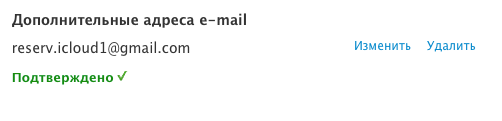
Затем подтвердите свое действие, нажав еще раз «Удалить» в появившемся окне. Далее, если все действия успешно совершены, то поле с резервным ящиком будет пустое, зато появится возможность указать этот адрес в качестве нового:
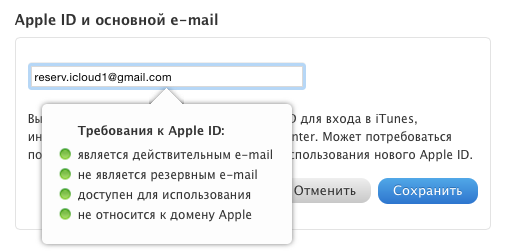 Оговорюсь еще раз: вовсе не обязательно удалять резервный адрес и/или использовать его вместо основного — я лишь привел пример, как можно сделать, если сильно захотелось 🙂
Оговорюсь еще раз: вовсе не обязательно удалять резервный адрес и/или использовать его вместо основного — я лишь привел пример, как можно сделать, если сильно захотелось 🙂
После этого жмем на кнопку Сохранить. Сразу же после этого, к вам на почту, которую вы указали как новую (а так же резервную, если вы её не изменяли), упадет сообщение о подтверждении учетной записи в качестве основной для Apple ID:
Так же в полученном письме проходим по ссылке Подтвердить сейчас > и вводим уже НОВЫЙ адрес и СТАРЫЙ (ТЕКУЩИЙ) пароль (ну если вы использовали пароль qwerty123, к примеру, то его и надо вводить), а затем жмем на Подтвердить адрес:
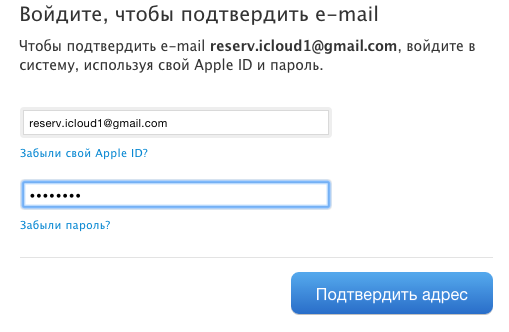
Опять же, если все введено верно, то получаем поздравления от Apple, и можно смело вводить свой новый адрес в качестве iCloud и App Store и продолжать пользоваться всеми своими данными, как ни в чем не бывыло 🙂
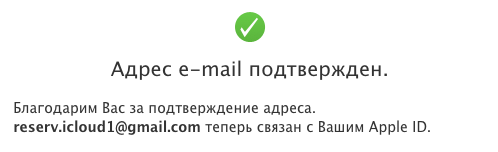
Друзья, вроде бы на этом все! Мы успешно добавили резервную/дополнительную почту к Apple ID, а так же смогли изменить Apple ID, что бы избавить себя от проблем в будущем!
Надеюсь, что эта статья, несмотря на её немалый объём, была вам понятна и вы смогли все сделать 🙂 Если вам понравилась данная информация, пожалуйста, поделитесь ей со своими друзьями и близкими через любимую вами соцсеть! Так же можете присоединяться к моим группам в Facebook и Вконтакте 🙂
Поделитесь в любимой сети:
appleprofi.ru
Ответы@Mail.Ru: Что такое Apple ID?
Что такое идентификатор Apple ID? Идентификатор Apple ID — это имя пользователя, которое можно использовать для любых действий в системах Apple. При создании учетной записи для любой службы Apple, такой как iTunes Store или App Store, создается идентификатор Apple ID. Идентификатор Apple ID обеспечивает доступ к другим службам Apple. Не требуется создавать отдельную учетную запись для каждой службы: просто используйте свой идентификатор Apple ID. Где можно использовать идентификатор Apple ID? Идентификатор Apple ID можно использовать в таких службах Apple, как iCloud, iTunes, Apple Online Store, Genius Bar, регистрация продукта, служба поддержки Apple, iChat, и во многих других. Создание учетной записи iTunes Store или App Store Зарегистрированный адрес электронной почты является идентификатором Apple ID, который позволяет получить доступ ко всем остальным службам Apple. Не требуется создавать отдельную учетную запись для каждой службы: просто используйте свой идентификатор Apple ID. Ниже перечислено, где можно использовать идентификатор Apple ID: Apple Online Store Интерактивная служба поддержки Apple (apple.com/ru/support) Apple TV Concierge (для бронирования времени в Genius Bar) FaceTime Найти iPhone Game Center iBooks и iBookstore iChat iCloud iMessage iTunes Genius Домашняя коллекция iTunes iTunes Store Покупки в iPhoto и Aperture Публикация iWork (publish.iwork.com) App Store для Mac Mac OS X Lion Мой профиль поддержки register.apple.com Как можно получить идентификатор Apple ID? Возможно, у вас уже есть идентификатор Apple ID. Требуется только один идентификатор для доступа к всем службам Apple. Если вы не уверены, перейдите на страницу Мой Apple ID и нажмите ссылку «Найти Apple ID». Если у вас нет идентификатора Apple ID, создайте его на странице Мой Apple ID. Это также можно сделать, зарегистрировавшись в службе Apple (такой как iTunes Store или iCloud). В качестве идентификатора Apple ID необходимо использовать основной адрес электронной почты. Создавать отдельный идентификатор Apple ID для каждой службы Apple не требуется. Один идентификатор Apple ID можно использовать для доступа ко всем остальным службам Apple. <a rel="nofollow" href="http://support.apple.com/kb/HT5622?viewlocale=ru_RU&locale=ru_RU" target="_blank">http://support.apple.com/kb/HT5622?viewlocale=ru_RU&locale=ru_RU</a>
может кому нужен apple id maks557@icloud.com пароль Az12345678
Любо́вь — чувство, свойственное человеку, глубокая привязанность к другому человеку или объекту, чувство глубокой симпатии
Станислав Владимирович Ученик КОГДА У ТЕБЯ ДР? ПЛИЗ
touch.otvet.mail.ru
- Проверить айфон по серийному номеру на официальном сайте apple
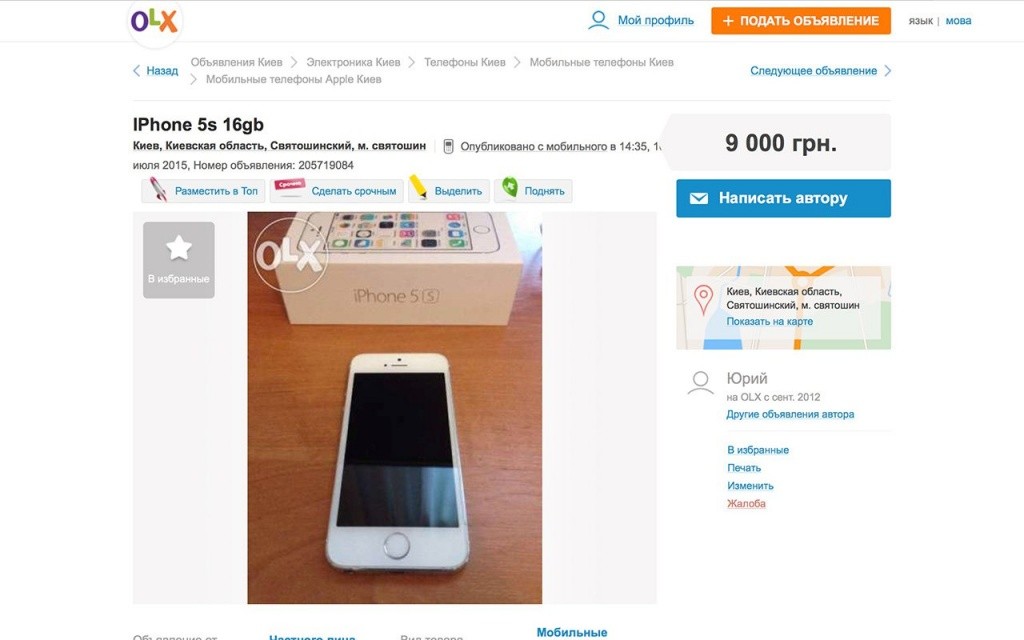
- Аксессуары для apple watch

- Презентация apple 12 сентября 2018 где смотреть

- Как проверить айфон на подлинность по imei на сайте apple на русском

- Подписка на apple music

- Характеристики apple earpods

- Apple id восстановление пароля через почту

- Роутер apple airport express

- Презентации apple

- Проверка гарантии apple по серийному
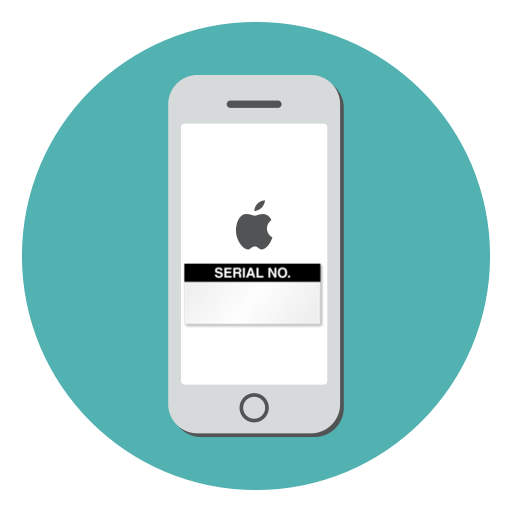
- На каких айфонах работает apple pay
